Zadania prywatne
Dzięki zakładce Zadania prywatne użytkownik może tworzyć własne listy zadań.
Widok zakładki zadań prywatnych
Po otwarciu zakładki wyświetla się następujący ekran:
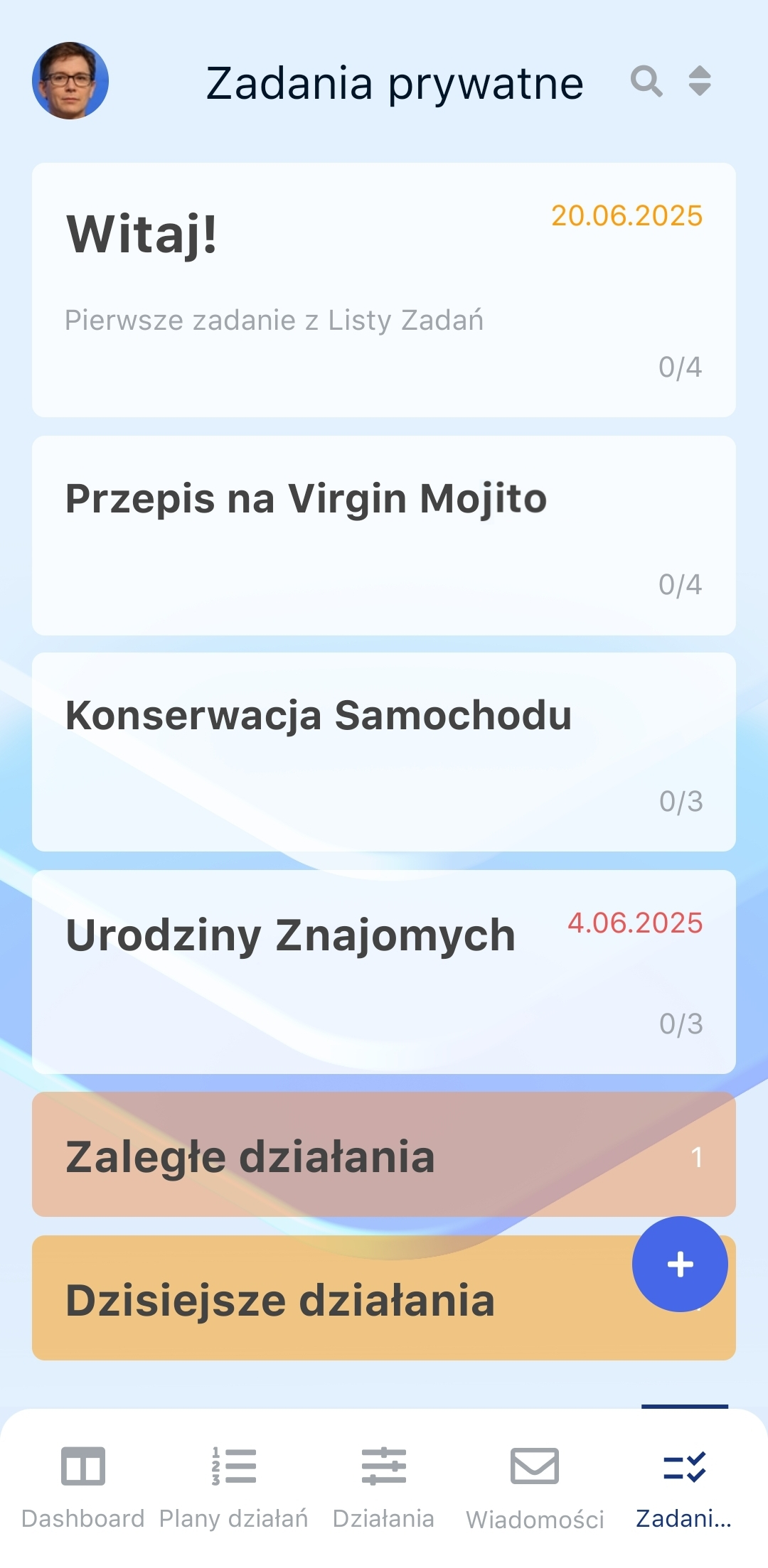
Ukazuje on wszystkie listy zadań, które użytkownik posiada. Są one reprezentowane przez poszczególne kafelki, które przedstawiają również następujące informacje:
- Nazwa listy
- Data - określająca, kiedy powinno zostać wykonane zadanie zaplanowane na najbliższy dzień
- Liczba zadań ukończonych względem zaplanowanych
U góry ekranu znajduje się przycisk lupki umożliwiający wyszukanie konkretnego działania oraz przycisk dwóch strzałek służący do sortowania listy. Obok tych dwóch przycisków znajduje się również możliwość skorzystania z ustawień poprzez naciśnięcie na przycisk trzech kropek.
Na dole ekranu widoczne są informacje na temat zadań zaległych oraz z terminem zakończenia w danym dniu.
Nowa lista zadań
Aby dodać nową listę zadań, należy nacisnąć na niebieski przycisk plusa znajdujący się w prawym dolnym rogu ekranu. Wyświetlony zostanie ekran, w którym należy wpisać następujące:
- Tytuł listy
- Opis - opcjonalnie
- Wyświetl pasek postępu - możliwość pokazania paska reprezentującego postęp wykonania zadań na kafelku listy Na koniec należy zatwierdzić utworzenie listy, po wybraniu tej opcji wyświetlony zostanie ekran, w którym należy wypisać wszystkie zadania.
Widok listy zadań
Aby wejść w daną listę zadań należy nacisną na kafelek, który ją reprezentuje. Otwarty zostanie następujący ekran:
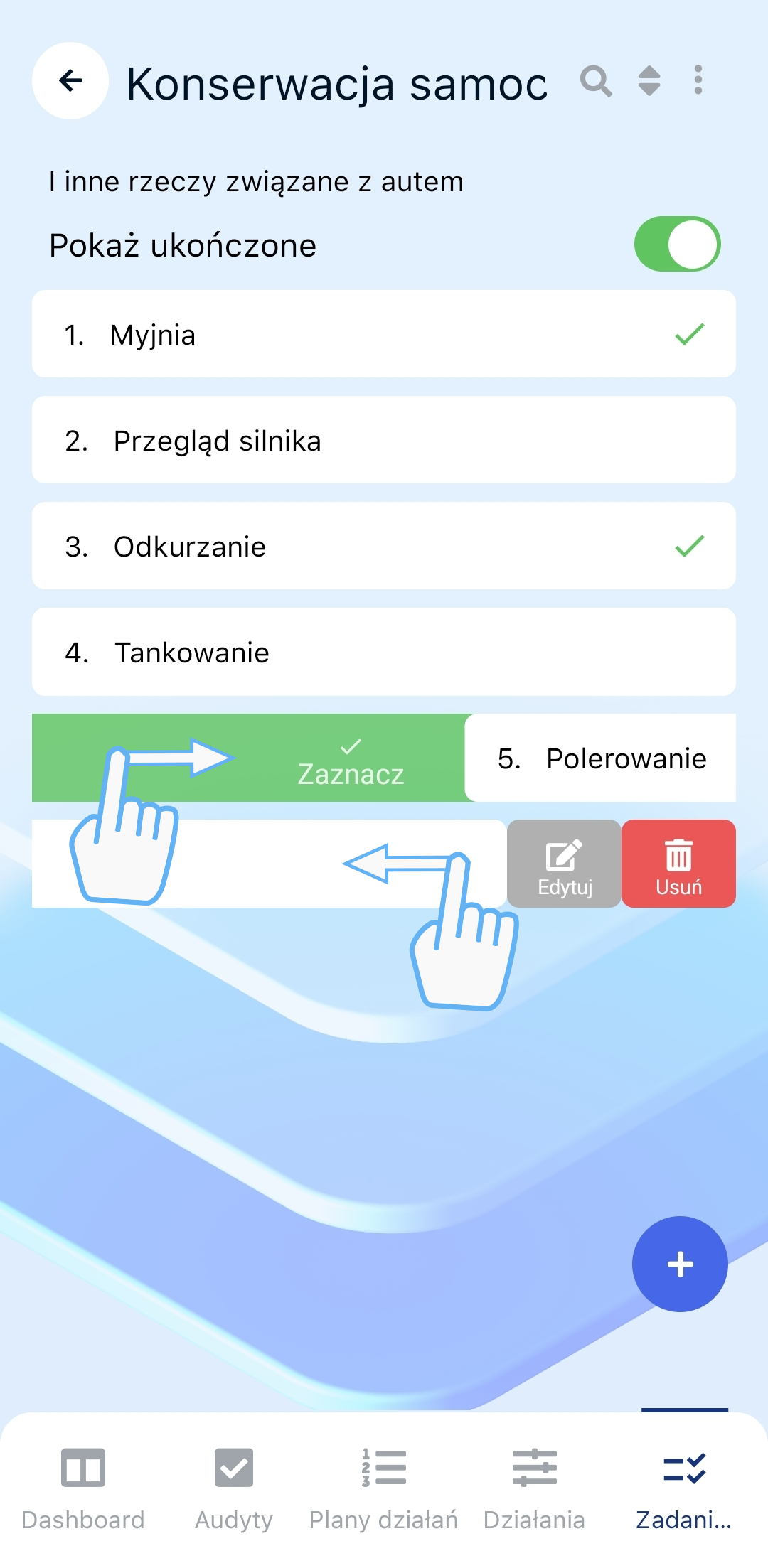
Składa się on z następujących elementów:
- Tytuł
- Opis
- Pokaż ukończone - po zaznaczeniu tej opcji wyświetlone zostaną również wszystkie ukończone zadania
- Lista zadań - każdy z rzędów reprezentuje osobne zadanie do wykonania.
Praca z listą zadań obejmuje kilka podstawowych funkcji:
- aby oznaczyć zadanie jako wykonane należy przesunąć je w prawo. Jeśli opcja Pokaż ukończone została wybrana, zadanie to zostanie oznaczone zielonym znaczkiem wykonania i pozostanie na liście, jeśli nie - zostanie ukryte
- aby usunąć lub edytować zadanie należy przesunąć je w lewo oraz wybrać odpowiednią opcję. W przypadku edycji zadania istnieje opcja oznaczenia go jako powtarzające się, wybrania terminu zakończenia lub usunięcia
Dodanie nowego zadania
Aby dodać nowe zadanie należy nacisnąć na ikonę zielonego plusa znajdującą się w prawym dolnym rogu. Do listy dodane zostanie puste pole, w którym należy wpisać nowe zadanie. Po wpisaniu tekstu wyświetlone zostaną trzy ikonki:
- Zielona dyskietka - wybranie jej zapisze zadanie
- Ikona powtarzalności - umożliwia wybranie, jak często zadanie ma być powtarzane
- Ikona kalendarza - możliwość ustawienia terminu wykonania zadania
- Czerwony kosz na śmieci - wybranie tej opcji usunie zadanie